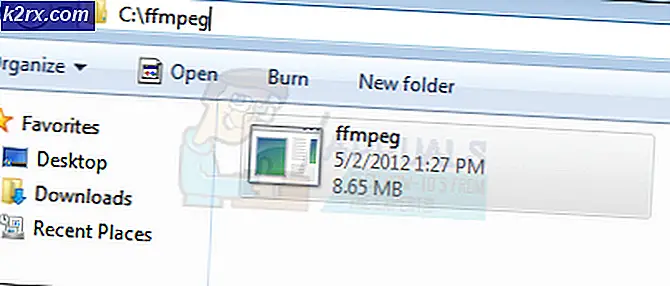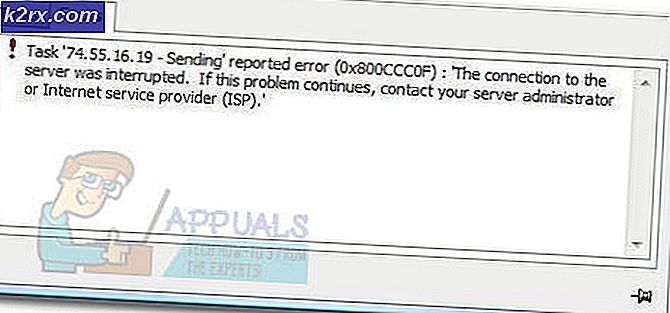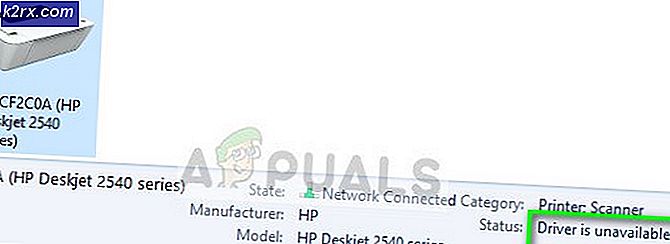แก้ไข COD Cold War Error Code 3 (ไม่สามารถเข้าร่วมปาร์ตี้ได้)
ผู้ใช้ Call of Duty: Cold War บางรายไม่สามารถเข้าร่วมปาร์ตี้ครอสเพลย์ได้ ข้อผิดพลาดที่เกิดขึ้นคือ 'ไม่สามารถเข้าร่วมปาร์ตี้ (รหัสข้อผิดพลาด 3)'ปัญหานี้ได้รับการรายงานว่าเกิดขึ้นกับอุปกรณ์ต่างๆเช่น PC, Xbox One, Xbox Series X, Playstation 4 และ Playstation 5
หลังจากตรวจสอบปัญหานี้อย่างละเอียดถี่ถ้วนแล้ว ปรากฏว่ามีสาเหตุหลายประการที่แตกต่างกันซึ่งอาจทำให้รหัสข้อผิดพลาดนี้ทำงานเมื่อพยายามเล่นเกมกับผู้คนบนแพลตฟอร์มต่างๆ นี่คือรายชื่อผู้ก่อเหตุที่อาจเกิดขึ้นโดยย่อ:
เมื่อคุณคุ้นเคยกับการแก้ไขที่เป็นไปได้ทุกอย่างที่อาจต้องรับผิดชอบต่อโค้ด COD Cold War แล้ว ต่อไปนี้คือรายการวิธีที่ผู้ใช้ที่ได้รับผลกระทบรายอื่นได้ใช้เพื่อแก้ไขปัญหาและเข้าร่วมฝ่ายข้ามเกมอีกครั้ง:
รีสตาร์ทคอนโซลของคุณ / PC your
ก่อนที่คุณจะลองแก้ไขอื่นๆ ที่แสดงด้านล่าง คุณควรเริ่มต้นด้วยการดำเนินการง่ายๆ ในการรีสตาร์ทพีซีหรือคอนโซลของคุณ เมื่อคุณทำเช่นนี้ขอให้สมาชิกพรรคคนอื่น ๆ ที่เกี่ยวข้องทำเช่นเดียวกัน
หากปัญหาเกิดจากความไม่สอดคล้องกันของเครือข่ายบางประเภทหรือปัญหาเซิร์ฟเวอร์ชั่วคราว การรีสตาร์ทเครื่องอย่างง่ายที่แสดงเกมจะช่วยแก้ปัญหาได้ในกรณีส่วนใหญ่
ในกรณีที่คุณลองแล้วและยังคงมีปัญหาเดิมอยู่ ให้เลื่อนลงไปที่วิธีแก้ไขที่เป็นไปได้ถัดไปด้านล่าง
การรีสตาร์ทหรือรีเซ็ตเราเตอร์
หากการรีสตาร์ทระบบไม่ได้แก้ไขความไม่สอดคล้องกันที่ทำให้เกิด "ล้มเหลวในการเข้าร่วมปาร์ตี้ (รหัสข้อผิดพลาด 3)" สิ่งต่อไปที่คุณควรทำคือรีเฟรชทุกองค์ประกอบเครือข่ายเพื่อให้แน่ใจว่าไม่มีไฟล์ชั่วคราวที่รบกวน NAT ของคุณ
ในกรณีนี้ คุณมี 2 วิธีในการแก้ไขปัญหานี้:
- รีสตาร์ทเราเตอร์/รอบพลังงาน – การดำเนินการนี้จะรีเฟรชข้อมูล IP และ TCP ปัจจุบันของคุณที่เราเตอร์ของคุณใช้โดยไม่ทำการเปลี่ยนแปลงใดๆ ที่อาจส่งผลต่อการโต้ตอบกับเครือข่ายของคุณ แต่ถ้าปัญหาไม่เกี่ยวข้องกับข้อมูลแคช TCP และ IP วิธีนี้จะไม่ช่วยแก้ไขปัญหาในกรณีของคุณได้มากนัก
- กำลังรีเซ็ตเราเตอร์ของคุณ – การรีเซ็ตการตั้งค่าเราเตอร์ที่บันทึกไว้ในปัจจุบันจะเปลี่ยนอุปกรณ์กลับเป็นสถานะโรงงานนอกเหนือจากการล้างข้อมูลที่แคชไว้ แต่ถ้า ISP ของคุณใช้ PPPoE การดำเนินการนี้จะรีเซ็ตข้อมูลรับรองที่บันทึกไว้ในปัจจุบันด้วย
A. รีสตาร์ทเราเตอร์ของคุณ
หากคุณต้องการเริ่มต้นด้วยบางสิ่งที่ไม่เสี่ยงต่อการเข้าถึงอินเทอร์เน็ตในทันที ให้เริ่มด้วยการรีบูตเราเตอร์อย่างง่าย การดำเนินการนี้จะล้างข้อมูลที่บันทึกไว้ในปัจจุบัน อินเทอร์เน็ตโปรโตคอล ข้อมูลและ โปรโตคอลควบคุมการส่ง ข้อมูล.
ในการรีเซ็ตอุปกรณ์เครือข่ายของคุณ ให้เริ่มต้นด้วยการระบุปุ่มเปิด/ปิด/สวิตช์ (โดยทั่วไปจะอยู่ที่ด้านหลังของอุปกรณ์) และ กดครั้งเดียว เพื่อตัดกระแสไฟ
หลังจากที่คุณทำเช่นนี้ ให้ถอดสายไฟออกจากเต้ารับและรออย่างน้อย 1 นาทีเต็ม
บันทึก: การตัดการเชื่อมต่อสายไฟหลังจากที่คุณปิดเราเตอร์และรอเป็นเวลาหนึ่งนาทีเต็มเป็นสิ่งสำคัญ เนื่องจากจะช่วยให้ตัวเก็บประจุไฟมีเวลาเพียงพอในการระบายและล้างข้อมูลอุณหภูมิที่อาจเก็บไว้ระหว่างการรีสตาร์ท
หากการรีสตาร์ทไม่สามารถแก้ปัญหาได้ ให้เลื่อนลงเพื่อรีเซ็ตการรีสตาร์ทเครือข่าย
B. การรีเซ็ตเราเตอร์ของคุณ
หากการรีสตาร์ทไม่ได้แก้ไขรหัสข้อผิดพลาด 3 ใน COD Cold War ให้กับคุณ ขั้นตอนต่อไปคือการรีเซ็ตเราเตอร์โดยสมบูรณ์เพื่อให้แน่ใจว่าไม่มีการตั้งค่าหรือข้อมูลแคชที่เกี่ยวข้องกับเครือข่ายที่เป็นสาเหตุของปัญหา
แต่ก่อนที่คุณจะทำสิ่งนี้ สิ่งสำคัญคือต้องเข้าใจว่าการดำเนินการนี้จะทำอะไรกับการตั้งค่าเครือข่ายปัจจุบันของคุณ เข้าใจว่าการดำเนินการนี้จะรีเซ็ตเราเตอร์ของคุณกลับเป็นการตั้งค่าจากโรงงาน ซึ่งหมายความว่าพอร์ตที่ส่งต่อ รายการที่ถูกบล็อก และการตั้งค่าที่กำหนดเองอื่นๆ
สำคัญ: หาก ISP ของคุณใช้ PPPoE, การรีเซ็ตเราเตอร์จะหมายความว่าข้อมูลรับรองที่บันทึกไว้ในปัจจุบันจะเป็น 'ลืม‘. เมื่อคุณทำตามขั้นตอนการรีเซ็ตแล้ว คุณจะต้องสร้างการเชื่อมต่อ PPPoE ใหม่
เมื่อคุณเข้าใจผลกระทบของการแก้ไขนี้แล้ว คุณสามารถเริ่มต้นการรีเซ็ตเราเตอร์ได้โดยค้นหาปุ่มรีเซ็ต (โดยทั่วไปจะอยู่ด้านหลังเราเตอร์ของคุณ)
เมื่อคุณเห็นแล้วให้กดค้างไว้จนกว่าคุณจะเห็นไฟ LED ด้านหน้าทั้งหมดกะพริบพร้อมกัน
เมื่อเราเตอร์ของคุณถูกรีเซ็ตแล้ว ให้สร้างการเชื่อมต่ออินเทอร์เน็ตใหม่โดยใส่ข้อมูลประจำตัว PPPoE ที่ ISP ให้มาอีกครั้ง (หากจำเป็น) และดูว่าคุณสามารถเข้าร่วม crossplay-party โดยไม่เห็นข้อผิดพลาดเดิมอีกหรือไม่
หากคุณยังคงจัดการกับข้อผิดพลาดรหัสข้อผิดพลาด 3 เหมือนเดิม ให้เลื่อนลงไปที่วิธีแก้ไขที่เป็นไปได้ถัดไปด้านล่าง
การเปิดใช้งาน UPnP
ปัญหาสัญญาณที่พบบ่อยที่สุดที่จะทำให้เกิดข้อผิดพลาดนี้เมื่อพยายามเข้าร่วมปาร์ตี้แบบไขว้คือกรณีที่ไม่มีการส่งต่อพอร์ตข้ามปาร์ตี้ที่ใช้โดยเกม - ในกรณีนี้ คอมพิวเตอร์ของคุณไม่สามารถสร้างการเชื่อมต่อกับเซิร์ฟเวอร์เกมได้
เราเตอร์ส่วนใหญ่ในปัจจุบันสามารถส่งต่อพอร์ตที่ใช้โดยเกมที่เราเล่นโดยอัตโนมัติด้วยคุณสมบัติที่เรียกว่า UPnP (ปลั๊กแอนด์เพลย์สากล)
หากเราเตอร์ของคุณรองรับ Universal Plug and Play วิธีแก้ปัญหาก็ง่ายมาก – เข้าถึงการตั้งค่าเราเตอร์ของคุณและ เปิดใช้งาน UPnP เพื่อให้เราเตอร์ของคุณส่งต่อพอร์ตเล่นข้ามโดยอัตโนมัติ ใช้โดย Call of Duty Cold War
แม้ว่าคำแนะนำเกี่ยวกับวิธีการทำเช่นนี้จะแตกต่างจากเราเตอร์กับเราเตอร์ คุณต้องปฏิบัติตามชุดของ คำแนะนำทั่วไปเพื่อเปิดใช้งาน UPnP บนเราเตอร์ของคุณ.
หลังจากที่คุณแน่ใจว่าเปิดใช้งาน UPnP แล้ว ให้รีบูตทั้งเราเตอร์และพีซีที่คุณเล่นเกม และดูว่าปัญหาได้รับการแก้ไขแล้วหรือไม่
ในกรณีที่เราเตอร์ที่คุณใช้ไม่รองรับ Universal Plug and Play ให้เลื่อนลงไปที่วิธีแก้ไขที่เป็นไปได้ถัดไปด้านล่าง
การส่งต่อ COD: Cold War crossplay port
ในกรณีที่คุณใช้เราเตอร์รุ่นเก่าที่ไม่รองรับ UPnP คุณจะต้องทำตามขั้นตอนเพิ่มเติมเพื่อส่งต่อพอร์ตที่เกมใช้ด้วยตนเอง (ขึ้นอยู่กับแพลตฟอร์มที่คุณกำลังเล่น Starbound)
ผู้ใช้ที่ได้รับผลกระทบหลายคนที่เรากำลังจัดการกับปัญหาประเภทเดียวกันได้รายงานว่าปัญหาได้รับการแก้ไขในที่สุดหลังจากที่พวกเขาเข้าถึงการตั้งค่าเราเตอร์ด้วยตนเองและส่งต่อพอร์ต crossplay ที่ใช้โดย COD: Cold War
บันทึก: คำแนะนำในการทำเช่นนี้จะแตกต่างกันเล็กน้อยทั้งนี้ขึ้นอยู่กับผู้ผลิตเราเตอร์ของคุณ เพื่อแก้ไขปัญหานี้ เราได้สร้างชุดขั้นตอนทั่วไปที่ควรแนะนำคุณตลอดกระบวนการทั้งหมด
ทำตามคำแนะนำด้านล่างเพื่อส่งต่อพอร์ต StarBound ที่จำเป็นด้วยตนเองจากการตั้งค่าเราเตอร์ของคุณ:
- เข้าถึงพีซีที่เชื่อมต่อกับเครือข่ายเดียวกับที่คุณใช้เมื่อเล่น Call of Duty Cold War
- ถัดไป เปิดเบราว์เซอร์เริ่มต้นของคุณ พิมพ์ที่อยู่ต่อไปนี้แล้วกด ป้อน เพื่อเปิดการตั้งค่าเราเตอร์ของคุณ:
192.168.0.1 192.168.1.1
- เมื่อคุณเห็นหน้าจอเข้าสู่ระบบเริ่มต้น ให้ป้อนข้อมูลรับรองการเข้าสู่ระบบเพื่อเข้าถึงการตั้งค่าเราเตอร์ของคุณ
- ในเราเตอร์ส่วนใหญ่ คุณจะสามารถเข้าสู่ระบบด้วยข้อมูลรับรองการเข้าสู่ระบบเริ่มต้นได้ ในกรณีส่วนใหญ่คุณจะใช้ได้ดีกับการใช้ ผู้ดูแลระบบ เช่น ชื่อผู้ใช้ และ 1234 เช่น รหัสผ่าน
บันทึก: หากข้อมูลประจำตัวทั่วไปเหล่านี้ใช้ไม่ได้ผล ให้ดูที่ด้านหลังของเราเตอร์หรือค้นหาข้อมูลรับรองการเข้าสู่ระบบเริ่มต้นทางออนไลน์ตามรุ่นเราเตอร์ของคุณ - เมื่อคุณเข้าสู่การตั้งค่าเราเตอร์สำเร็จแล้ว ให้ขยาย ขั้นสูง / ผู้เชี่ยวชาญ เมนูและมองหาตัวเลือกที่ชื่อ การส่งต่อพอร์ต / การส่งต่อ NAT
- ถัดไป ดำเนินการต่อและเปิดพอร์ตด้านล่างด้วยตนเองเพื่อให้แน่ใจว่าเครือข่ายของคุณจะยอมรับการเชื่อมต่อแบบข้ามที่เข้ามาสำหรับ Call of Duty Cold War:
TCP: 3074 UDP: 27014-27050
- หลังจากที่ส่งต่อพอร์ตสำเร็จแล้ว ให้รีสตาร์ทคอมพิวเตอร์ เปิดเกมอีกครั้ง และดูว่าปัญหาได้รับการแก้ไขแล้วหรือไม่เมื่อพยายามสร้างหรือเข้าร่วมปาร์ตี้ครอสเพลย์
หากปัญหาประเภทเดียวกันยังคงเกิดขึ้นแม้ว่าคุณจะส่งต่อพอร์ตที่จำเป็นด้วยตนเองแล้ว ให้เลื่อนลงไปที่วิธีแก้ไขที่เป็นไปได้ถัดไปด้านล่าง
ปิดการใช้งาน Cross-Play
หากคุณไม่สนใจการเล่นข้ามเพราะคุณเล่นด้วยตัวเองหรือเพื่อนทั้งหมดของคุณเล่นบนแพลตฟอร์มเดียวกันกับคุณ คุณอาจจะสามารถป้องกันไม่ให้ไม่สามารถเข้าร่วมปาร์ตี้ (รหัสข้อผิดพลาด 3)'ไม่ให้ปรากฏขึ้นอีกครั้งโดยปิดใช้งานการเชื่อมต่อข้ามเกมทั้งหมดจากเมนูในเกม
ณ ตอนนี้ เราสามารถยืนยันประสิทธิภาพของวิธีนี้บนพีซีเท่านั้น
หากคุณสามารถปิดการเล่นข้ามเกมได้ ให้ทำตามคำแนะนำด้านล่างเพื่อปิดการเล่นข้าม:
- เริ่มต้นด้วยการโหลดการเปิด COD: Cold War และรอจนกว่าคุณจะผ่านหน้าจอการโหลดเริ่มต้น
- เมื่อคุณเข้าสู่หน้าจอต้อนรับ ให้คลิกที่ on การตั้งค่า เมนูที่มุมบนขวาของหน้าจอ
- ข้างใน การตั้งค่า หน้าจอ ไปข้างหน้าและเลือก select บัญชีและเครือข่าย แท็บจากเมนูริบบอนที่ด้านบน
- หลังจากที่คุณอยู่ใน บัญชีผู้ใช้ & เครือข่าย เมนูไปด้านล่าง บัญชี Activision และตั้งค่าการสลับที่เกี่ยวข้องกับ Crossplay ถึง พิการ.
- หลังจากปิดการเล่นข้ามเกมสำเร็จแล้วให้เริ่มปาร์ตี้อีกครั้ง (หรือเข้าร่วม) และดูว่าข้อผิดพลาดได้รับการแก้ไขแล้วหรือไม่
หากคุณยังคงเห็น "ล้มเหลวในการเข้าร่วมปาร์ตี้ (รหัสข้อผิดพลาด 3)" ให้เลื่อนลงไปที่การแก้ไขที่เป็นไปได้ถัดไปด้านล่าง
การลบเพื่อนออกจากรายชื่อเพื่อน
ผู้เล่นที่ได้รับผลกระทบที่เป็นส่วนหนึ่งของชุมชน COD ได้ยืนยันว่าพวกเขาจัดการเพื่อแก้ไขปัญหาโดยลบเพื่อนที่พวกเขาไม่สามารถเล่นออนไลน์ด้วยก่อนที่จะเพิ่มกลับ
โดยส่วนใหญ่แล้ว ปัญหานี้เกิดจากผู้เล่นที่ลงชื่อเข้าใช้สองแพลตฟอร์มในคราวเดียว ตัวอย่างเช่น คุณเห็นข้อผิดพลาด "ล้มเหลวในการเข้าร่วมปาร์ตี้" เมื่อพยายามเข้าร่วมปาร์ตี้ครอสเพลย์กับเพื่อนที่ลงชื่อเข้าใช้ทั้งบัญชี Blizzard และ Activision ของพวกเขา ในกรณีนี้ คุณสามารถแก้ไขปัญหาได้โดยไปที่รายชื่อผู้เล่นบนโซเชียล และลบเพื่อนก่อนเพิ่มกลับ
หากคุณกำลังมองหาคำแนะนำเฉพาะเกี่ยวกับวิธีบังคับใช้การแก้ไขนี้สิ่งที่คุณต้องทำมีดังนี้
- ไปที่เมนูโซเชียลของบัญชี Call of Duty: Cold War
- ไปข้างหน้าและเลือกเพื่อนที่คุณพยายามจะเล่นด้วย
- เลือกโปรไฟล์ก่อนกดปุ่ม ลบ.
- เพิ่มพวกเขาอีกครั้งโดยใช้รหัสบัญชี Activision
- รีสตาร์ทเกมของคุณหรือไคลเอนต์ Activision และคุณควรเห็นพวกเขาออนไลน์และเข้าร่วมโดยไม่เห็นข้อผิดพลาดเดียวกันอีกครั้ง